Vous vous trouvez en train de taper un sms et le clavier n’est pas adapté à la langue que vous écrivez. Vous voudriez changer le clavier de votre Moto E6 Plus pour qu’il passe du français à l’anglais , de l’anglais au chinois ,… Beaucoup de langues (allemand, portugais, français, anglais, espagnol, russe,… ) peuvent être installées sur les smartphones android. Dans ce tutoriel, nous allons voir tout d’abord quelle est la technique pour ajouter une nouvelle langue à votre clavier soit par les paramètres de votre Moto E6 Plus soit par l’application Message. Dans un second temps nous découvrirons quelle est la technique pour changer de langues quand vous rédigez un sms et enfin comment changer les clavier par défaut sur Moto E6 Plus.
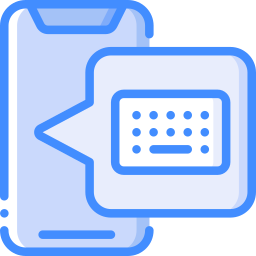
Comment ajouter une nouvelle langue au clavier de votre Moto E6 Plus?
Pour ajouter une nouvelle langue au clavier de votre Moto E6 Plus, vous pouvez utiliser les paramètres de votre téléphone android et aussi directement par l’application Message .
Ajouter une nouvelle langue de saisie par les paramètres de votre Moto E6 Plus
Pour changer une langue dans votre clavier, il faut avant tout l’ajouter dans votre clavier. Effectivement, vous n’avez plus qu’à respecter les indications suivantes:
- Allez dans les paramètres de votre smartphone
- Et ensuite cliquez Sur Gestion globale ou directement sur Langue et Saisie
- Et ensuite sur Clavier à l’écran ou Virtual Keyboard
- Cliquez sur le clavier qui correspond à votre clavier (ici nous utiliserons Gboard)
- Et ensuite sélectionnez Langues vous lirez les langues déjà présentes sur votre Moto E6 Plus
- Pour ajouter une nouvelle langue à votre clavier: sélectionnez Ajouter un clavier
- Sélectionnez la langue et sa région et aussi sa version
- Vous pourrez aussi décider que votre clavier soit en saisie multilingue, dans ce but:
- Sélectionnez votre langue préférée
- Et ensuite cochez saisie multilingue et aussi les langues qui devront être prises en compte au cours d’une saisie sur le clavier
Vous avez ainsi rajouté une nouvelle langue au clavier de votre Moto E6 Plus et vous avez réglé ce clavier en multilingue.
De quelle manière changer la langue de saisie du clavier en passant par l’application message de votre Moto E6 Plus?
Selon votre android, il y aura des claviers différents. En général le clavier défini dans votre Moto E6 Plus, correspondra au clavier de la marque. Vous allez pouvoir cependant ajouter un nouveau clavier comme Gboard. Si vous souhaitez changer le clavier par défaut sur Moto E6 Plus, lisez notre dernier paragraphe. On va dans ce tutoriel nous servir du clavier de Google, Gboard . C’est un des claviers les plus utilisés. Les étapes pour les autres claviers va être quasiment similaire:
- Allez dans l’application Message de votre Moto E6 Plus
- Commencez à écrire un nouveau message
- Sur la barre de menu du clavier, sélectionnez la roue crantée
- Vous serez amené directement aux paramètres du clavier
Voilà la nouvelle langue est normalement installée sur votre Moto E6 Plus.
Comment changer la langue du clavier lorsqu’on écrit un sms sur un Moto E6 Plus?
Pour être en mesure de switcher de langue du clavier pendant que vous écrivez un message, c’est assez simple. Vous aurez en règle générale une barre d’espace en bas sur laquelle il y a écrit les abréviations des langues installées sur le clavier de votre Moto E6 Plus. Pour pouvoir intervertir de langue, vous allez devoir faire un appui long sur la barre d’espace. La deuxième option est de cliquer sur l’icône Monde si vous souhaitez changer de langues. Parfois, vous préférerez que tout votre Moto E6 Plus soit dans une langue différente.
Quelle est la technique pour changer le clavier par défaut sur Moto E6 Plus?
Nous vous incitons à lire notre article sur la méthode pour changer le clavier par défaut sur Moto E6 PlusVous découvrirez des designs différents, des options différentes,…
Si vous souhaitez d’autres solutions sur votre Moto E6 Plus, on vous invite à jeter un oeil sur les tutos de la catégorie : Moto E6 Plus.















